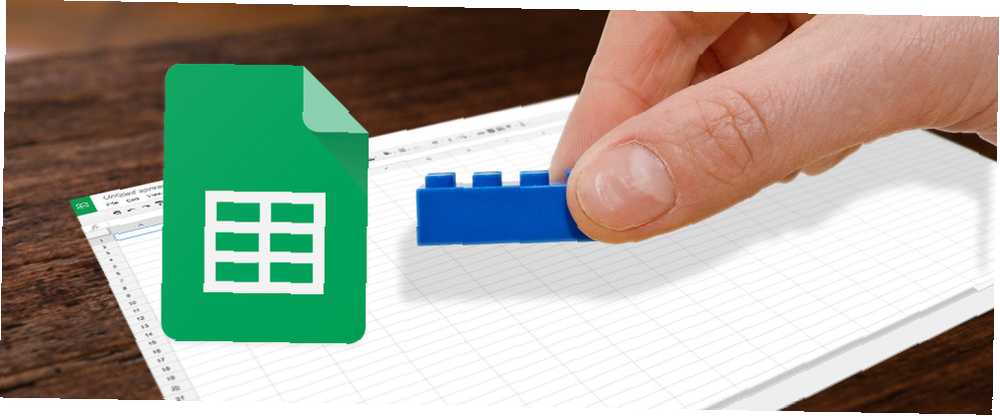
Lesley Fowler
0
1467
58
Mange, der kender mig, ved måske, at jeg altid har haft en “ting” til regneark og data. I årevis har jeg tilbudt den lejlighedsvise VBA-artikel, hvordan du kan lave din egen enkle app med VBA, hvordan du kan lave din egen enkle app med VBA. For de af jer, der virkelig ville elske at kunne skrive din egen ansøgning, men har aldrig skrevet en enkelt kodelinie før, jeg vil lede dig igennem at lave dine ... med et par tip og tricks til at gøre funky ting i Excel, som automatisk at sende e-mails fra indersiden af Excel Sådan sendes e-mails fra en Excel Regneark ved hjælp af VBA-scripts Sådan sendes e-mails fra et Excel-regneark ved hjælp af VBA-scripts Vores kodeskabelon hjælper dig med at opsætte automatiserede e-mails fra Excel ved hjælp af Collaboration Data Objects (CDO) og VBA-scripts. , eksporterer opgaver fra Outlook til Excel Sådan eksporteres dine Outlook-opgaver til Excel med VBA Sådan eksporteres dine Outlook-opgaver til Excel med VBA Uanset om du er fan af Microsoft, er en god ting der kan siges om MS Office-produkter, på mindst, er hvor let det er at integrere hver af dem med hinanden ... eller på anden måde bruge Excel til at styre dit liv Sådan bruges Microsoft Excel til at styre dit liv Sådan bruges Microsoft Excel til at styre dit liv Det er ingen hemmelighed, at jeg en samlet Excel-fanboy. Meget af det kommer fra det faktum, at jeg kan lide at skrive VBA-kode, og Excel kombineret med VBA-scripts åbner en hel verden af muligheder ... .
Jeg skammer mig over at indrømme, at jeg først for nylig har besluttet at begynde at eksperimentere med Google Spreadsheets, og hvad jeg har opdaget, er, at uanset hvilket lokkemiddel eller magt Excel havde over mig på grund af de fantastiske ting, du kunne gøre med VBA-scripting, er fuldstændig overskygget på grund af den ærme af de slags ting, du kan gøre inden for Google Spreadsheets.
Efter at have leget rundt med Google Spreadsheets i bare et par uger, kan jeg næppe indeholde min begejstring. Mange af de ting, jeg har opdaget, at man kan gøre, planlægger jeg at dække i fremtidige artikler. Men som en hurtig forhåndsvisning, lad mig sige - da Google Spreadsheets er en online applikation - er det langt lettere at integrere det med mange af de online værktøjer og tjenester, du allerede bruger, som data fra websteder, information fra andre Google Spreadsheets, information fra (eller til) e-mails og meget mere.
Helt ærligt føler jeg mig som et barn i en slikbutik her.
6 fantastiske ting, du kan gøre med Googles regnearksfunktioner
I regneark er der et helt bibliotek med Google-regnearksfunktioner, som du kan bruge på indviklede måder til at udføre imponerende bedrifter med datamanipulation, som du aldrig har set før. Hvis du troede, at kraften i Excel-funktioner var cool, har du virkelig ikke set noget endnu. Du kan behandle funktionerne i Google Spreadsheets næsten som mini-scripts i sig selv, og indlejre en funktion i en anden så mange gange, som du vil for at producere nogle virkelig cool outputinformation.
Jeg vil dække, hvordan du gør det i denne artikel, såvel som at oprette intelligente betingede formateringsregler, oprette outputdiagrammer og streggrafer på arket og meget mere.
Sjovt med Googles regnearksfunktioner
Et godt flertal af de funktioner, der bruges i Excel, kan også bruges i Google Spreadsheet. Der er dog nogle pæne små funktioner, der er helt Google-specifikke, og en af dem blev faktisk nævnt af Ann Smarty for år siden - tilføjelse af aktuel tid til arket.
Du kan gøre dette ved hjælp af den sædvanlige tekst (Nu ()) -funktion, men problemet der er, at det kun opdaterer det viste tidspunkt, når du redigerer arket, ikke når nogen ser arket. Det bedre alternativ er faktisk GoogleClock () -funktionen.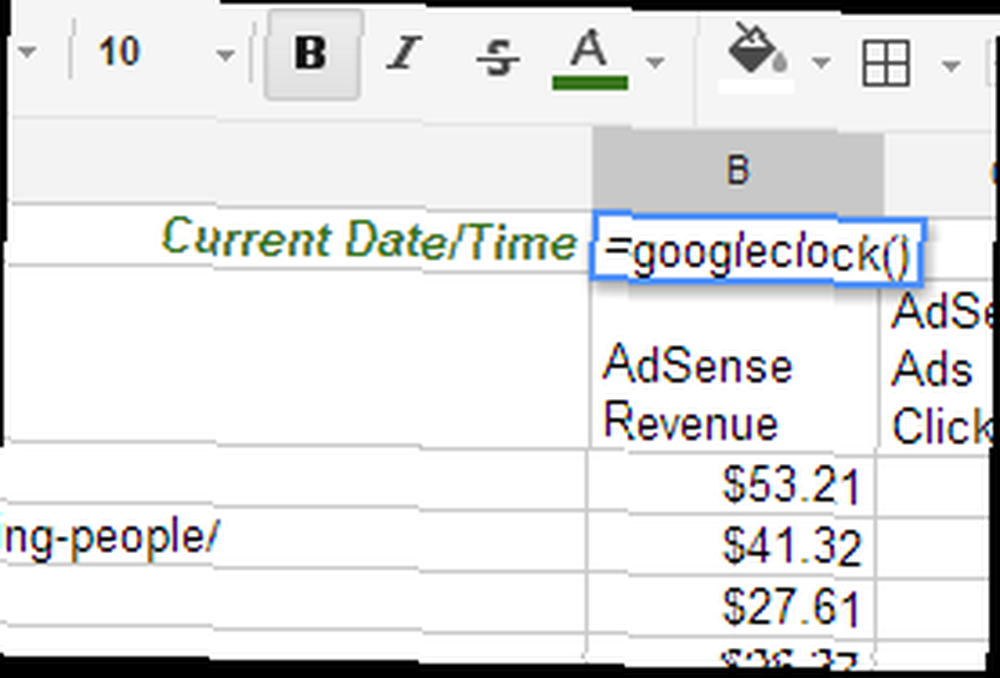
Dette viser altid den aktuelle dato og tid - hvilket er virkelig nyttigt for ark, hvor seeren har brug for hurtig adgang til den aktuelle dato / tid til enten at udfylde formularer eller foretage beregninger med data fra arket.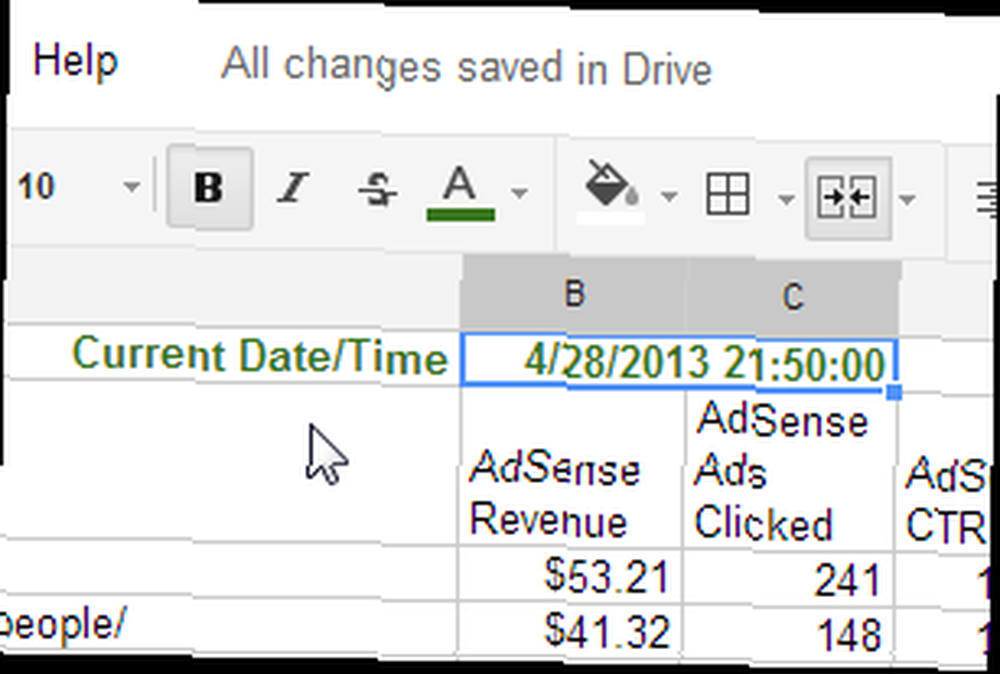
Eksemplet regneark, som jeg vil bruge i mine eksempler i denne artikel, er et, hvor jeg har importeret data fra Google Adsense. Dette blev gjort blot ved at eksportere en Adsense-rapport til CSV og importere den til dette Google Spreadsheet.
Hvis du aldrig har brugt betinget formatering, er det en rigtig nyttig metode til hurtigt at fremhæve vigtige oplysninger på et øjeblik. Du kan komme til funktionen betinget formatering ved at højreklikke på en værdi eller en kolonne og klikke på “Betinget formatering”.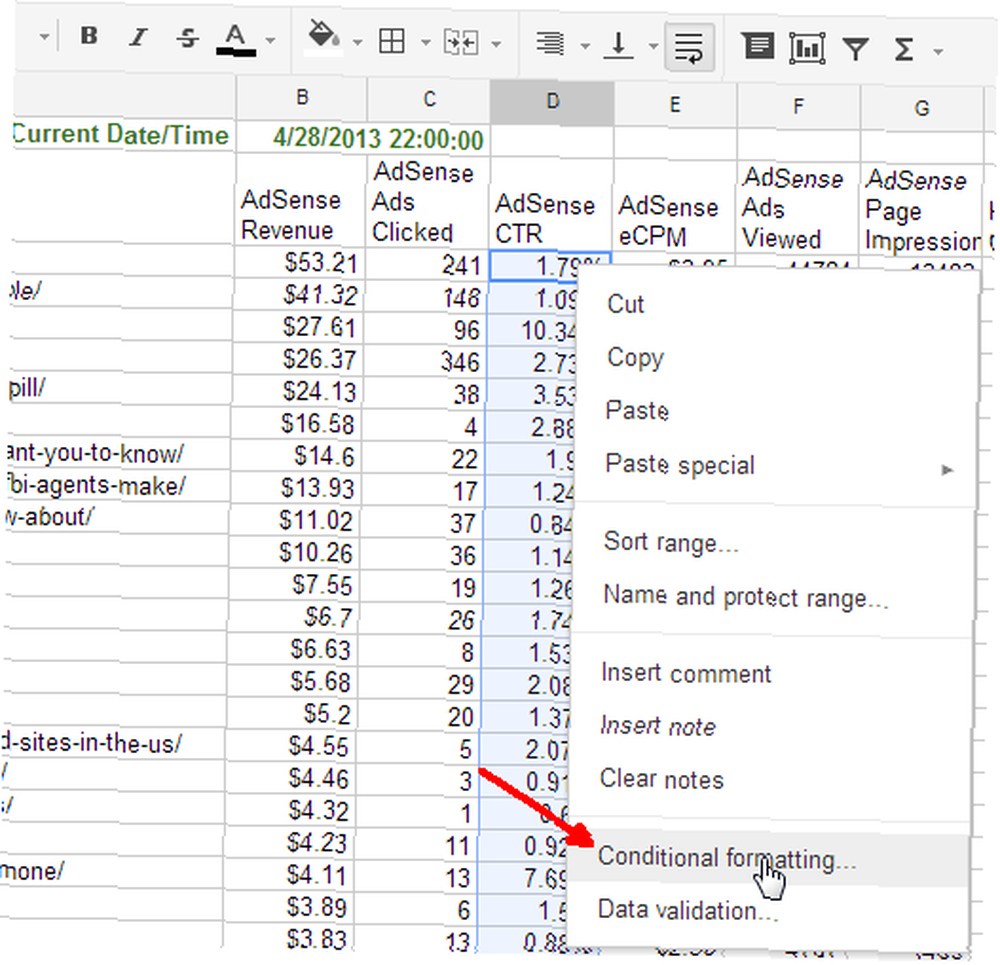
Der er mange ting, du kan gøre her, mellem at kontrollere tekstfarve eller baggrundsfarve baseret på en række sammenligninger. I dette tilfælde vil jeg hurtigt identificere artikler, der har en høj klikfrekvens, og henlede opmærksomheden på dem, der klarer sig meget dårligt. For at gøre dette indstiller jeg den betingede formatering til at ændre baggrunden til mørkegrøn, når antallet er større end 4, ændre baggrunden til lysegrønt, når det er mellem 2 og 4, og rød tekst (dårlig), når det er mindre end 2.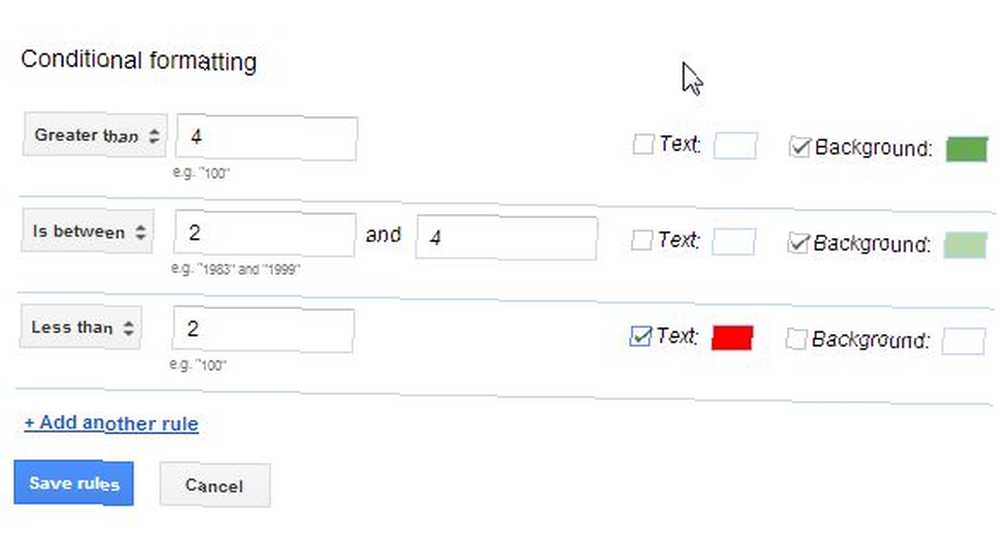
Nu kan jeg hurtigt se, hvilke artikler der er fremragende kunstnere, når det kommer til at få et stort annonceklikk. En anden ting, du kan gøre for at tage beslutninger baseret på flere komplicerede stykker er at oprette en ligning og placere den i en logisk erklæring.
Det “HVIS” funktion giver dig mulighed for at udføre en logisk sammenligning. I dette tilfælde vil jeg kontrollere, om antallet af klikede annoncer er lavt, og eCPM er stort. Jeg bruger gennemsnittet i hver kolonne som en basislinje. Du kan foretage flere beregninger som denne, og “OG” flere sammenligninger som dette:
= IF (AND (C3AVERAGE ($ E $ 3: $ E $ 502)),”RIGTIGT”,”FALSK”)
Dette integrerer dybest set en “OG” funktion inden i en “HVIS” funktion med to “GENNEMSNIT” funktioner indlejret inde i AND-funktionen. De sidste to dele af “HVIS” funktion giver dig mulighed for at definere, hvad du skal udfylde i feltet, hvis betingelserne er rigtige eller forkerte. I dette tilfælde bruger jeg bare “RIGTIGT” eller “FALSK”.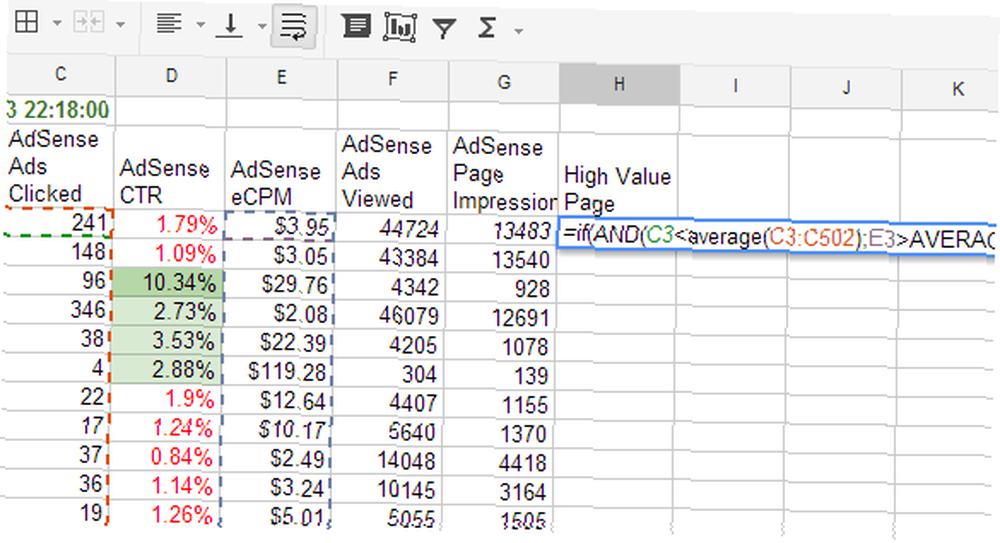
Så her er funktionen i handling. Som du kan se, når der kun er klikket på nogle få annoncer og en høj udbetaling, bliver jeg advaret til den linje med en “RIGTIGT” resultat.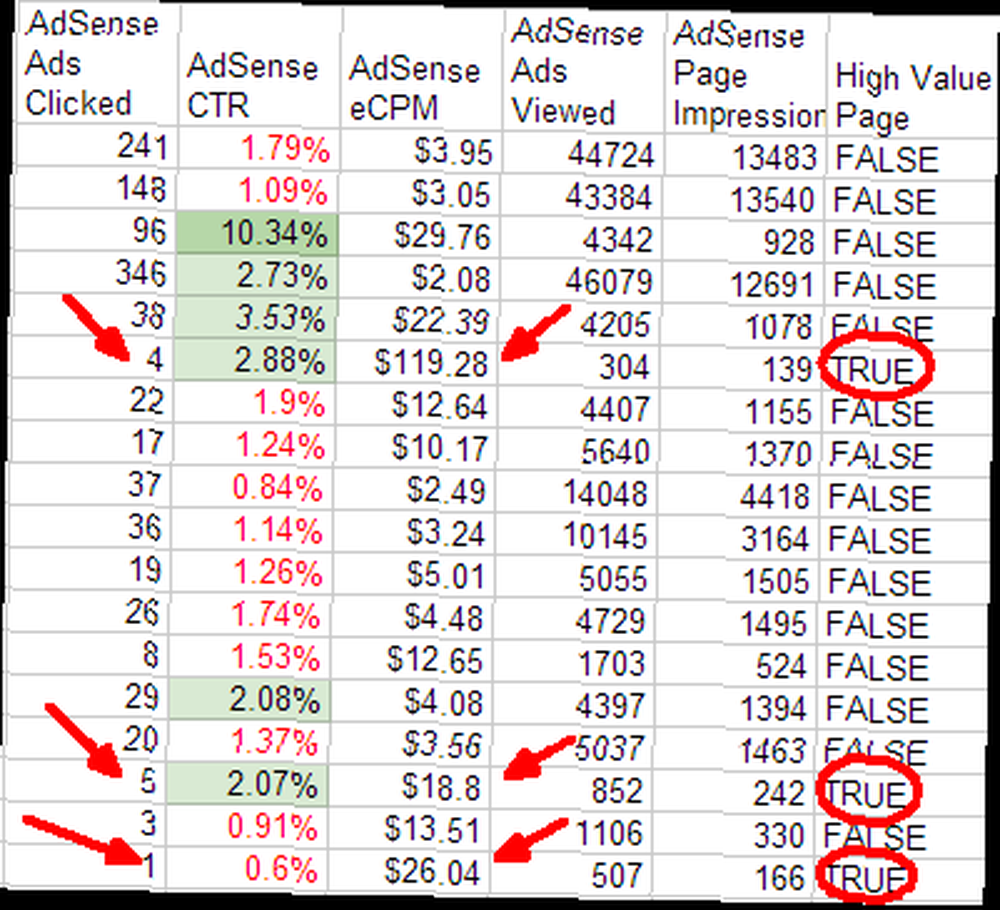
Nu kan jeg prøve at finde ud af, hvorfor disse artikler har en sådan fænomenal udbetaling, og prøve at gøre mere af det samme for at øge indtægterne! Du kan gøre en masse seje ting med indlejrede beregninger kombineret med logiske sammenligninger. Men for mange regneark-aficionados er det virkelig, hvad regneark handler om, ikke? Hvad er nyt?
Nå, lad os gå videre til de andre seje ting, du kan gøre med Google Spreadsheets.
Leger med tekst
Efter min mening kommer regnearkets magt ud, når du begynder at beskæftige dig med tekst. Hvis du er vant til at programmere, ved du, at du kan bruge funktioner som “Venstre”, “Ret” eller “Mid” at udtrække sektioner af strenge for at manipulere dem og opbygge dem til nye strenge. Nå, Google Spreadsheets giver dig den samme mulighed for at udføre denne slags ting med funktioner med samme navn - selvom de fungerer lidt anderledes.
Her er et eksempel. Mit regneark indeholder en liste over mine emne-URL'er lige ud af Google Adwords, men det er kun et afsnit af webadressen, der starter med datoen. Hvis jeg vil oprette et nyt felt, der kun indeholder titlen, skal jeg fjerne datosektionen. For at rydde op i strenge som denne skal du finde et fælles mønster for at identificere det område, du vil fjerne. I mit tilfælde bemærkede jeg, at datoerne alle har tre skråstreg “/” i det.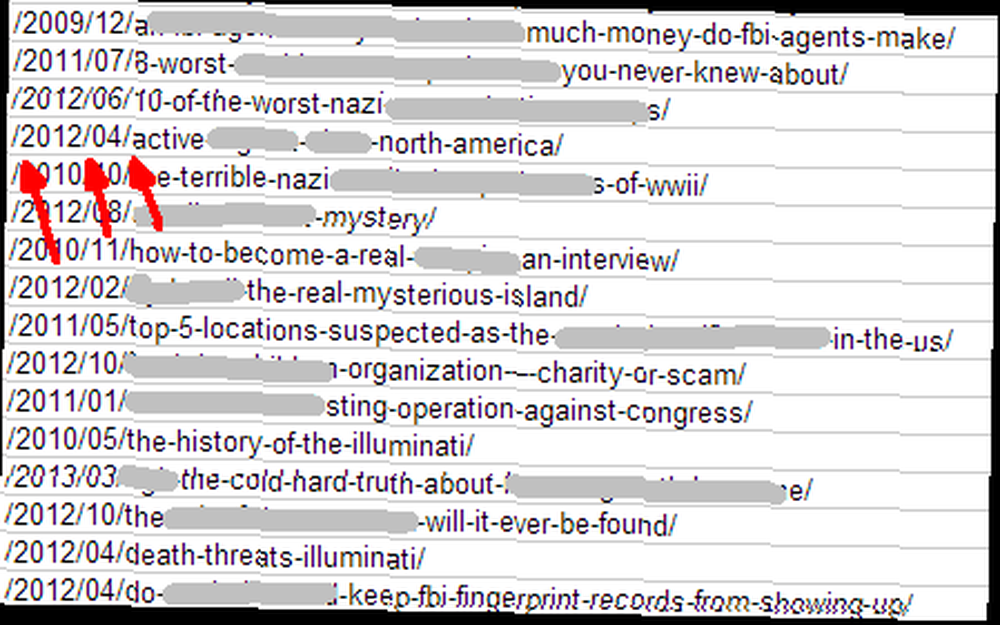
Alt hvad jeg skal gøre er at finde den tredje skråstreg og udtrække resten af teksten efter dette punkt. Du kan finde den første forekomst af enhver tekst i en anden tekst ved hjælp af FIND-funktionen.
= find (find tekst, tekst, placering)
Så i mit tilfælde har jeg tre niveauer af indlejring for at komme til det sidste “/” før jeg kan trække ud den rigtige del af den lange streng. Dette bliver funky, så følg med. For at udtrække det stærke efter den første skråstreg kan du bruge funktionerne RET, LEN og FIND.
= Right (A3, len (A3) - (Find (“/”,A3)))
Denne Google Spreadsheet-funktion returnerer al teksten, der starter fra højre ende af teksten, helt til placeringen af den første skråstreg. Dette giver dig en del af datoen inklusive to skråstreg og titlen. For at fjerne sektionerne med yderligere to skråstreg kan du integrere den RETTE funktion i sig selv to gange mere. Her er hvordan sådan en skør funktion ser ud.
= Højre ((Right ((Right (A5, len (A5) - (Find (“/”,A5)))), len ((Right (A5, len (A5) - (Find (“/”,A5))))) - (Find (“/”,(Right (A5, len (A5) - (Find (“/”,A5)))))))), len ((Right ((Right (A5, len (A5) - (Find (“/”,A5)))), len ((Right (A5, len (A5) - (Find (“/”,A5))))) - (Find (“/”,(Right (A5, len (A5) - (Find (“/”,A5))))))))) - (Find (“/”,(Right ((Right (A5, len (A5) - (Find (“/”,A5)))), len ((Right (A5, len (A5) - (Find (“/”,A5))))) - (Find (“/”,(Right (A5, len (A5) - (Find (“/”,A5)))))))))))
Hvis du prøver at følge denne funktion hele vejen igennem, er du næsten garanteret at få hovedpine. Men tjek det ud - det fungerer (se kolonne I).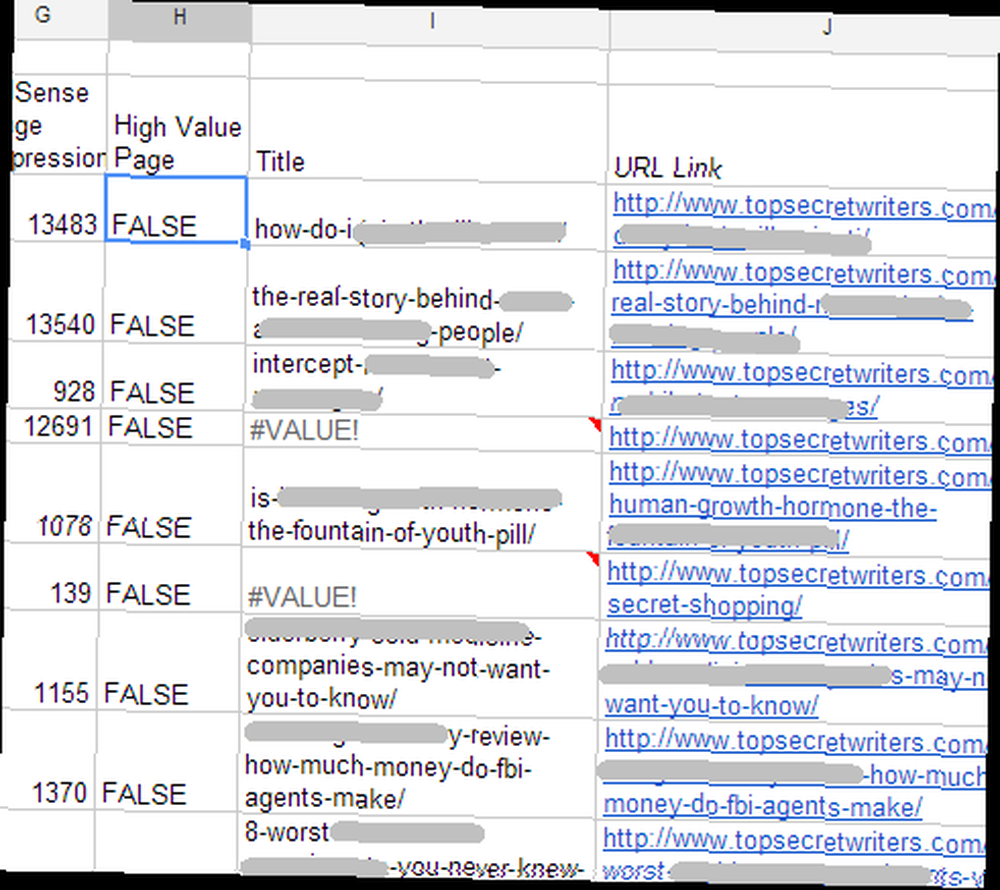
Hvordan oprettede jeg en anden funktion med URL-linket til artiklen? I det mindste det er en nem opgave. Alt, hvad jeg var nødt til at gøre, er at bruge CONCAT-funktionen til at lime sammen to strenge - “http: //www.topsecretwriters/” og titlen fra den første kolonne inklusive datoerne.
= CONCAT (“http://www.topsecretwriters.com”,A3)
Let peasy.
Importerer feeds fra Internettet
En anden meget nyttig funktion, der potentielt kan bruges til nogle temmelig sej anvendelser inde i Google Spreadsheets, er IMPORTFEED-funktionen. Hvis du overvejer den store mængde information på Internettet, der tilbydes af feeds, skal du bare tænke på, hvad du kan gøre med denne alsidige funktion.
Sådan fungerer det er ret ligetil. Udfyld blot foderdetaljerne i selve funktionen omgivet af citater.
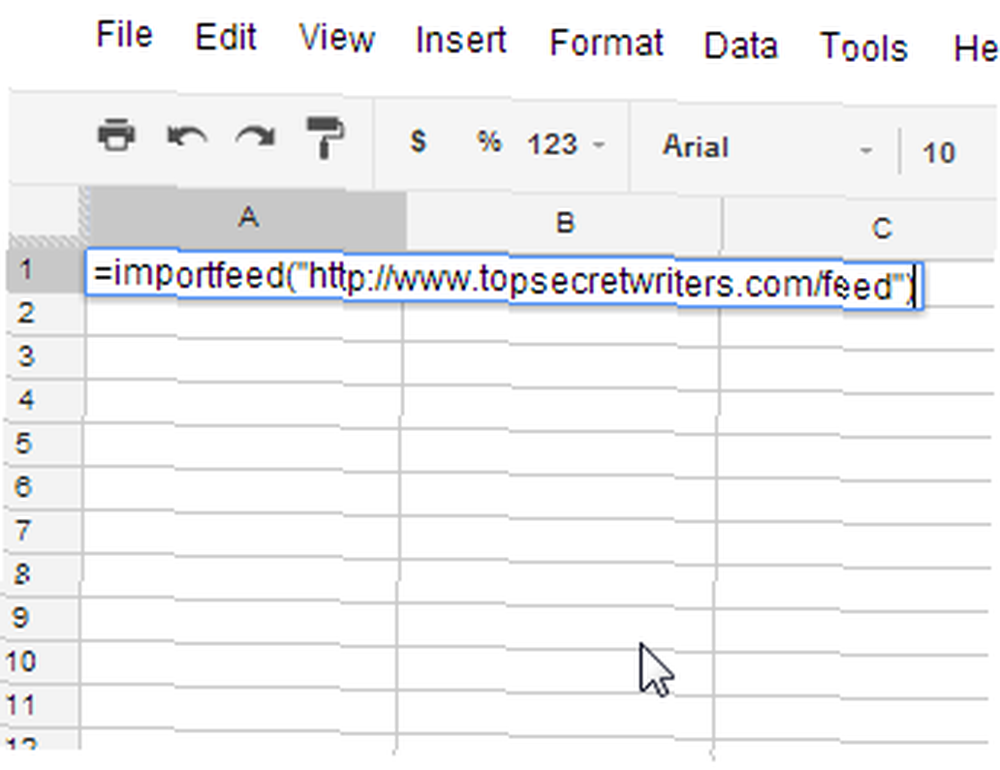
Det er bedst at gøre dette i den øverste venstre celle på et frisk ark. Dette giver alle oplysninger mulighed for rent at importere til det ark.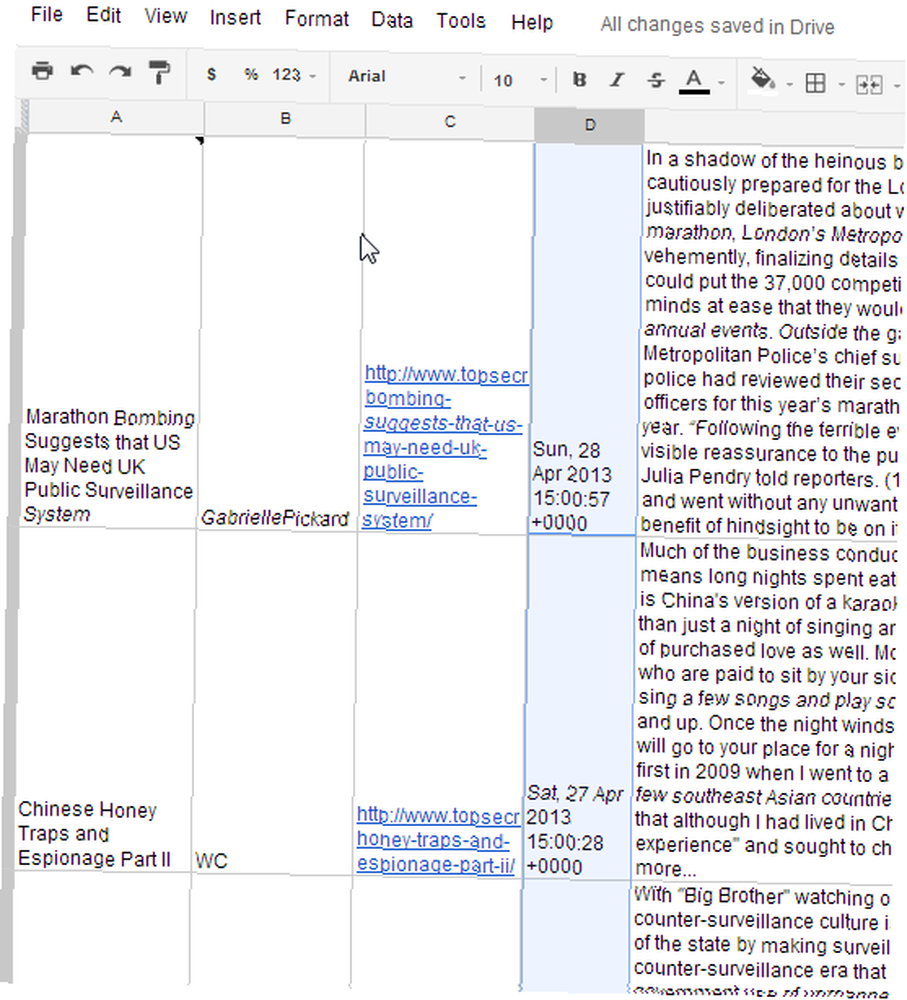
Afhængigt af hvad der er inkluderet i feedet, kan du dynamisk udføre beregninger af oplysningerne i yderligere kolonner ved hjælp af andre sjove funktioner, du har opdaget. Måske tilbyder den amerikanske folketælling et foder af demografi? Måske kan du få et lagerfeed med de nyeste data på dine øverste lagre - og få dit regneark automatisk til at udføre beregninger på dem.
Mulighederne er ubegrænsede - og meget hurtigere og lettere end hvis du forsøgte at gøre den samme type ting i Excel.
Har du drømt om dine egne kreative anvendelser til Google Regneark? Hvilken type info importerer du fra Internettet? Hvad vil du gerne se os gøre med Google Spreadsheets her på MUO? Del dine tanker og input i kommentarfeltet nedenfor!
Billedkredit: Pen og forstørrelsesglas via Shutterstock











